Excelスプレッドシートにヘッダーとフッターを追加する方法
ヘッダーを追加する場合 およびフッター Excelスプレッドシート 、そしてこの記事はあなたがそれをするのを助けるでしょう。 Microsoft Excelを使用すると、ユーザーは各ページのヘッダーとフッターを手動で挿入できます。それ以外は、現在の日付、時刻、および通常のテキストでカスタマイズできます。関連する手順を見てみましょう。
Microsoft Excelは、コンピュータで使用できる最高の生産性向上ツールの1つです。毎日のスケジュールや毎月の経費を記録したい場合でも、MicrosoftExcelを使用してすべてを行うことができます。
ヘッダーまたはフッターは、ページがタイトルとして機能するため、ページを理解するのに役立ちます。そのようなタイトルをスプレッドシートに挿入する必要があると仮定しましょう。そのために、このチュートリアルはあなたにとって便利です。
Excelスプレッドシートにヘッダーとフッターを追加する方法
Excelスプレッドシートにヘッダーとフッターを追加するには、次の手順に従います-
- コンピューターでMicrosoftExcelを開きます。
- 挿入に切り替えます タブ。
- ヘッダーとフッターをクリックします テキストのオプション セクション。
- 必要に応じてヘッダーとフッターを書き留めます。
これらの手順を詳しく見ていきましょう。
最初に、MicrosoftExcelでスプレッドシートを開く必要があります。スプレッドシートを作成する前にヘッダーとフッターを挿入する場合は、Excelを開いて黒いスプレッドシートを作成します。その後、挿入に切り替えます ホームのタブ タブをクリックして、テキストを見つけます セクション。ここでは、ヘッダーとフッターというオプションが表示されます 。
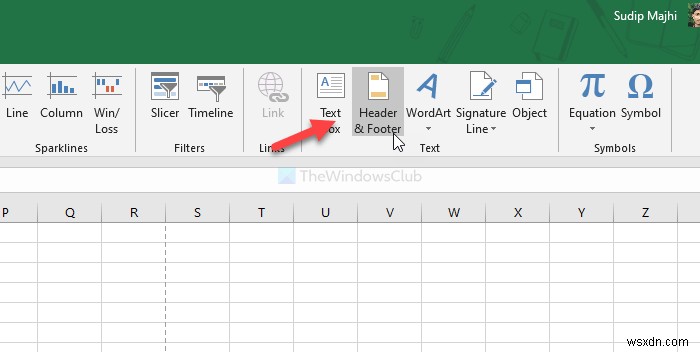
それをクリックして、ヘッダーとフッターをすべてのページに一度に挿入します。次に、各ページに目的のヘッダーとフッターを手動で入力し始めることができます。
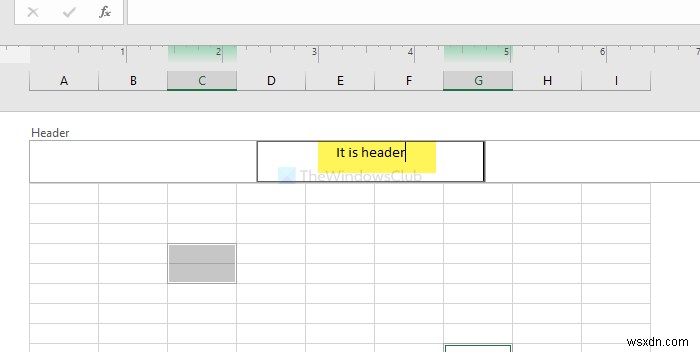
デフォルトでは、テキストヘッダーとフッターのみを挿入できます。ただし、ページ番号、ページ数、現在の日付、現在の時刻などを挿入するとします。この機能の最も重要な点は、ページごとに異なるヘッダーとフッターを挿入できることです。
そのためには、ページのヘッダーまたはフッターセクションをクリックし、[デザイン]をクリックします。 上部に表示されているタブ。
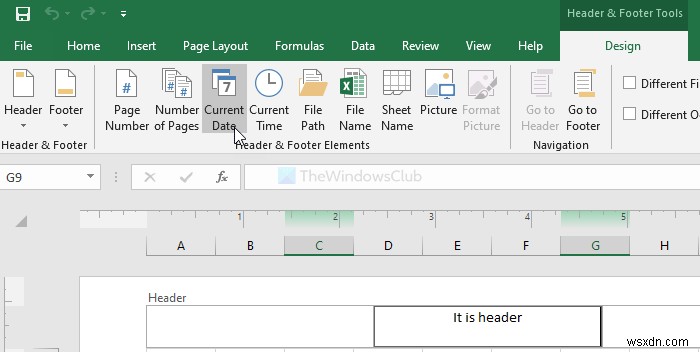
次に、ヘッダーとフッターの要素からヘッダーとフッターの種類を選択します。 セクション。参考までに、これらをヘッダーまたはフッターとして挿入できます-
- ページ番号
- ページ数
- 現在の日付
- 現在の時刻
- ファイルパス
- ファイル名
- シート名
- 写真
画像をヘッダーまたはフッターとして挿入すると、MicrosoftWordのように編集できます。そのためには、画像のフォーマットを利用してください オプション。
それで全部です!お役に立てば幸いです。
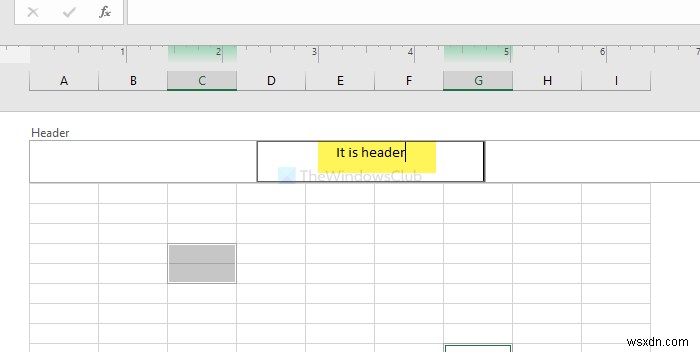
-
PowerPoint でヘッダーとフッターを追加する方法
PowerPoint では、さまざまな方法でプレゼンテーション テンプレートをカスタマイズできます。その 1 つは、PowerPoint プレゼンテーションにヘッダーとフッターを追加することです。 PowerPoint のヘッダーとフッターは、スライド番号、日付と時刻、その他の情報など、重要な詳細をプレゼンテーションに追加するのに最適です。 PowerPoint でヘッダーまたはフッターを簡単に追加し、プレゼンテーションに合わせてカスタマイズおよび編集できます。 PowerPoint でヘッダーとフッターを使用する理由 ヘッダーとフッターはスライドの上部と下部に表示され、追加情報を表示
-
Excel でフィルターを追加する方法 (4 つの方法)
フィルタ は、指定した値のみを Excel に表示するのに役立つ便利なツールです。フィルタリングされた結果に基づいて、表示されている値のみを後で編集、コピー、グラフ化、または印刷できます。この記事では、Excel にフィルターを追加する 4 つの方法を学びます。 実践ワークブックをダウンロード 次のリンクから Excel ファイルをダウンロードして、それに沿って練習できます。 Excel のフィルターとは? フィルタ オートフィルター とも呼ばれる Excel で DATA にあるツールです 並べ替えとフィルタの下のメニュー グループ。このツールを使用すると、フィルタを適用できます セル
